Criando uma aplicação em React sem create-react-app
Postado em: 07/07/2022
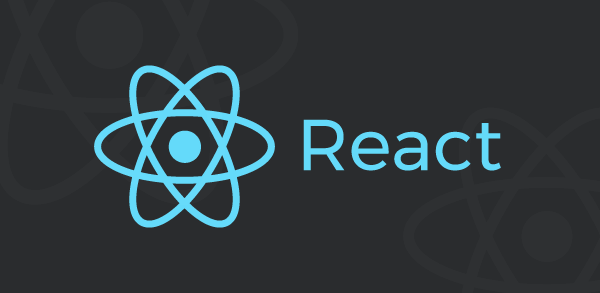
Fala pessoal! Depois de um tempinho sem voltar para escrever um post, resolvi trazer um ponto que é bem importante. Hoje em dia temos vários frameworks que trazem aplicações já configuradas prontas para desenvolver, porém, as vezes a maioria das funcionalidades que vem nesses frameworks não são usadas. Então, nesses casos pode valer a pena implementar uma aplicação mais simples do zero.
Para quem quiser dar uma olhada direto no repositório, é esse aqui. Sintam-se livres para fazer um fork e contribuir :)
Sem mais delongas vamos ao que interessa.
Estrutura do projeto
A estrutura é bem simples:
— public/
— index.html
— src/
— App.js
— index.js
— webpack/
— common.js
— development.js
— production.js
— .babelrc
— .eslintignore
— .eslintrc
— .prettierignore
— .prettierrc
— package.json
Explicando:
- public: pasta para os arquivos estáticos da aplicação
- src: pasta raiz onde ficam os componentes
- webpack: pasta para os arquivos de configuração do webpack
- .babelrc: arquivo de configuração do babel
- .eslintignore e .eslintrc: arquivos de configuração do eslint
- .prettierignore e .prettierrc: arquivos de configuração do prettier
- package.json: arquivo de configuração com as dependências do projeto e os scripts automatizados
Primeiro vamos criar uma pasta para o nosso projeto e dentro dela vamos adicionar essa estrutura que mostrei. Por hora vamos só criar as pastas e arquivos e ao longo do post vamos adicionando as configurações de cada um.
Configurando o Webpack
Vamos começar configurando o Webpack para a aplicação, então vamos adicionar algumas dependências no nosso projeto.
yarn add -D webpack webpack-cli webpack-dev-server html-webpack-plugin babel-loader @babel/core @babel/runtime @babel/plugin-transform-runtime @babel/runtime @babel/preset-env @babel/preset-react @babel/eslint-parser eslint @pmmmwh/react-refresh-webpack-plugin react-refresh
Após instaladas vamos configurar nossos três arquivos do webpack:
common.js: arquivo com configurações mais gerais, que entram tanto para o build de produção quanto para o de desenvolvimento.development.js: arquivo com as configurações para rodar o ambiente de desenvolvimento.production.js: arquivo com as configurações de gerar o build para produção.
No arquivo common.js vamos adicionar o seguinte trecho de código:
const HtmlWebpackPlugin = require('html-webpack-plugin')
const path = require('path')
module.exports = {
// entrypoint da aplicação
entry: path.join(__dirname, '..', 'src', 'index.js'),
// diretório onde os arquivos serão salvos depois de compilados e nome do bundle
output: {
path: path.resolve(__dirname, '..', 'dist'),
filename: 'main.js'
},
// target 'web' indicando que será uma aplicação que rodará no client
target: 'web',
// extensões que serão lidas
resolve: {
extensions: ['.js', '.jsx', '.json']
},
// configura o módulo do babel para compilar os arquivos javascript excluindo a pasta node_modules
module: {
rules: [
{
test: /\.(js|jsx)$/,
exclude: /node_modules/,
use: 'babel-loader'
}
]
},
// adiciona o plugin HtmlWebpackPlugin que é responsável por compilar o arquivo HTML conforme o necessário
plugins: [
new HtmlWebpackPlugin({
template: path.join(__dirname, '..', 'public', 'index.html')
})
]
}
No arquivo development.js vamos adicionar:
// fazemos o require do módulo para o fast refresh (hot reloading)
const ReactRefreshPlugin = require('@pmmmwh/react-refresh-webpack-plugin')
// fazemos um require do módulo common.js que criamos no outro arquivo
const common = require('./common')
// adicionamos o módulo de fast refresh nos plugins
common.plugins.push(new ReactRefreshPlugin())
module.exports = {
// fazemos um destructuring das configurações no common.js
...common,
// indicamos o modo que será rodado 'development'
mode: 'development',
// adicionamos a configuração do servidor de desenvolvimento
devServer: {
port: '3000',
static: ['../public'],
open: true,
hot: true
}
}
E por último o arquivo production.js é mais simples, nele só adicionamos:
const common = require('./common')
module.exports = {
...common,
// indicamos que o modo é para build de produção
mode: 'production'
}
Agora que configuramos o nosso webpack, ainda tem mais um arquivo que precisamos configurar, então vamos adicionar esse trecho de código no .babelrc.
{
"presets": [
"@babel/preset-env",
"@babel/preset-react"
],
"plugins": [
"@babel/plugin-transform-runtime"
]
}
Adicionando o React
Agora vamos adicionar o React ao nosso projeto, para isso vamos rodar:
yarn add react react-dom
Depois disso vamos atualizar três arquivos, o public/index.html, src/index.js e src/App.js.
No index.html vamos adicionar um html bem minimalista:
<!DOCTYPE html>
<html>
<head>
<meta charset="utf-8"/>
<title>Simple React App</title>
</head>
<body>
<div id="root"></div>
</body>
</html>
No nosso index.js é onde a aplicação vai ser iniciada, então nele colocamos:
import React from 'react'
import { createRoot } from 'react-dom/client'
import App from './App'
const container = document.getElementById('root')
const root = createRoot(container)
root.render(<App />)
E no App.js vamos apenas configurar um componente simples, apenas para importar no nosso index.js e ver funcionando.
import React from 'react'
const App = () => <h1>Hello World!</h1>
export default App
Agora vamos adicionar os scripts no nosso package.json:
"scripts": {
"start": "webpack-dev-server --config webpack/development",
"build": "webpack --config webpack/production"
}
Após isso ao rodar yarn start nós teremos um servidor de desenvolvimento rodando, e ao rodar yarn build será feito o build para produção dentro da pasta dist. E com isso já temos nossa aplicação pronta para ser desenvolvida. Um ponto que faltou e talvez estejam se perguntando. Mas e os estilos? Como fazer?
Bem, para isso podemos utilizar uma solução bem simples que funciona muito bem para essa aplicação e não precisaremos configurar um loader para fazer o parse do css. Essa solução é o styled-components, assim nós utilizamos uma técnica chamada css in JS, para utilizarmos é bem simples. Vamos primeiro instalar o pacote com o comando:
yarn add styled-components
Após isso vamos criar um arquivo novo dentro da pasta src chamado styles.js e adicionamos:
import styled from 'styled-components'
export const Title = styled.h1`
font-size: 40px;
color: #333;
`
E depois alteramos o nosso App.js um pouco e já teremos nossos componentes completamente estilizados.
import React from 'react'
import * as S from './styles'
const App = () => <S.Title>Hello World!</S.Title>
export default App
Configurando eslint + prettier
Bom, além de termos nossa aplicação já funcional, é sempre interessante mantermos o padrão do código e podemos combinar o prettier que faz muito bem essa parte com o eslint que nos ajuda a encontrar problemas no nosso código.
Para configurá-los vamos adicionar mais alguns pacotes:
yarn add -D eslint-config-prettier eslint-plugin-prettier eslint-plugin-react prettier
Nos arquivos .eslintignore e .prettierignore vamos adicionar os arquivos que não vão ser levados em consideração por essas ferramentas.
node_modules
yarn.lock
dist
Agora a configuração do .eslintrc:
{
"env": {
"browser": true,
"es2021": true,
"node": true
},
"settings": {
"react": {
"version": "detect"
}
},
"extends": ["eslint:recommended", "plugin:react/recommended", "plugin:prettier/recommended"],
"parserOptions": {
"ecmaFeatures": {
"jsx": true
},
"ecmaVersion": "latest",
"sourceType": "module"
},
"plugins": ["react", "prettier"]
}
E por último o .prettierrc:
{
"printWidth": 100,
"semi": false,
"singleQuote": true,
"tabWidth": 2,
"useTabs": false,
"trailingComma": "none"
}
E pronto! Agora temos uma aplicação bem simples configurada e que segue padrões de código. Estou colocando as versões de cada pacote que foi utilizado para esse post.
"dependencies": {
"react": "^18.2.0",
"react-dom": "^18.2.0",
"styled-components": "^5.3.5"
},
"devDependencies": {
"@babel/core": "^7.18.5",
"@babel/eslint-parser": "^7.18.2",
"@babel/plugin-transform-runtime": "^7.18.5",
"@babel/preset-env": "^7.18.2",
"@babel/preset-react": "^7.17.12",
"@babel/runtime": "^7.18.3",
"@pmmmwh/react-refresh-webpack-plugin": "^0.5.7",
"babel-loader": "^8.2.5",
"eslint": "^8.18.0",
"eslint-config-prettier": "^8.5.0",
"eslint-plugin-prettier": "^4.1.0",
"eslint-plugin-react": "^7.30.1",
"html-webpack-plugin": "^5.5.0",
"prettier": "^2.7.1",
"react-refresh": "^0.14.0",
"webpack": "^5.73.0",
"webpack-cli": "^4.10.0",
"webpack-dev-server": "^4.9.2"
}
Espero que esse post tenha sido útil e que tenham gostado! Logo mais eu volto com o próximo post trazendo mais conteúdo. Até mais!